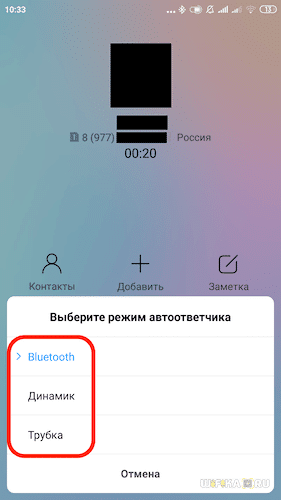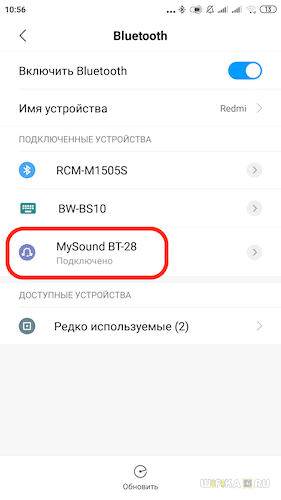- Как подключить Bluetooth-колонку к телефону. Очень простая инструкция и все способы
- Виды подключений Bluetooth-колонки
- Проводное подключение
- Беспроводное подключение
- TG 157 – инструкция на русском языке, характеристики
- Характеристики TG 157
- Инструкция
- Подключение Беспроводной Колонки к Телефону на Android по Bluetooth
- Включение Bluetooth на колонке
- Активация блютуз на смартфоне Android
- Как подключить блютуз колонку к телефону
- Настройка колонки в качестве динамика телефона
- Как отключить колонку от смартфона на Андроид, чтобы забыть устройство — Отмена сопряжения по Bluetooth
- Видео инструкция
Как подключить Bluetooth-колонку к телефону. Очень простая инструкция и все способы
Вы приобрели себе Bluetooth-колонку? Поздравляем с полезной покупкой! Но теперь нужно разобраться с тем, как подключить Bluetooth-колонку к телефону или планшету. А делается это достаточно просто, что докажет данная статья.
Портативные колонки существуют очень давно. Например, приобрести такой аксессуар в своё время могли обладатели мобильников из серии Sony Ericsson Walkman. Но если раньше их ассортимент был весьма нешироким, то сейчас всё изменилось. В интернет-магазинах легко можно найти и самостоятельно играющие колонки, и подключающиеся к внешним источникам звука. С первыми всё ясно, они имеют на корпусе слот для карты памяти и USB-порт. Ну а вторые подключаются к смартфону или планшету. Как же выглядит этот процесс?
Виды подключений Bluetooth-колонки
Для начала отметим, что у производителей портативных колонок существует некая стандартизация. То есть, ими используются несколько популярных методов подключения. Обычно это два следующих способа:
- Подключение по Bluetooth — так называемый «синий зуб» присутствует в каждом смартфоне, планшете, ноутбуке и многих мобильниках. Поэтому данный метод является универсальным. А ещё он не требует проводов, о которые можно было бы запнуться. Но этот же способ является и самым энергозатратным.
- Подключение по аудиокабелю — в последнее время используется всё реже. Однако некоторые производители всё же не забывают о соответствующем разъеме. Неспроста: именно по проводу звук передается в лучшем качестве.
Крайне редко производители беспроводных колонок внедряют какие-то другие способы приема звука. Например, кто-то может использовать для этих целей Wi-Fi. Но такой метод не будет являться универсальным, ведь передавать по Wi-Fi звук умеет не каждое устройство. Поэтому давайте оставим дополнительные методы синхронизации колонки и смартфона за скобками, сконцентрировавшись на двух самых популярных способах подключения.
Проводное подключение
Если на вашей колонке имеется 3,5-миллиметровый мини-джек, то вам повезло. При его наличии качество звучания будет зависеть только от реализации динамиков, а не от стабильности приема сигнала и версии Bluetooth. Однако вам следует убедиться в том, что это вход, а не выход. Сделать это можно двумя способами:
- Посмотрите на корпус колонки или в инструкцию по эксплуатации — около 3,5-миллиметрового разъема должно значиться слово «AUX». Это значит, что он предназначен для подключения аудиокабеля.
- Попробуйте подключить к звучащим колонкам наушники. Если в них заиграла музыка, то это выход, а не вход. Если никакого эффекта нет, то перед вами аудиовход. Как заставить колонку заиграть без подключения к смартфону? Вставить карту памяти с музыкой, либо активировать радио. Конечно, если только у портативной колонки предусмотрены эти функции.
Для проводного подключения вам потребуется, что логично, аудиокабель. В магазинах его обычно называют AUX-кабелем. Его длина не играет никакого значения. На двух концах такого провода находится по одному 3,5-миллиметровому мини-джеку типа «папа». Такой же штекер вы видите на кабеле у наушников. Один конец провода вы вставляете в соответствующий разъем колонок, а другой — в гнездо для наушников у смартфона. Всё, можете запускать воспроизведение музыки! Не забудьте только включить колонку.
При использовании кабеля вы несколько ограничены в передвижении колонки — её придётся перемещать вместе с телефоном. Но зато звук передается по проводу в максимальном объеме, без искажений и потерь. Да и заряд аккумулятора у смартфона будет расходоваться очень медленно, как и в случае прослушивания музыки при помощи наушников.
Беспроводное подключение
Если вами куплена блютуз-колонка, то вам точно захочется использовать её без привлечения кабеля. Как уже было упомянуто в начале этой статьи, чаще всего для беспроводной передачи звука используется Bluetooth. Версия «синего зуба» не играет большой роли — в основном она влияет только на расход энергии и радиус действия. Если в колонку и смартфон встроены Bluetooth-чипы разных версий, то в этом нет ничего страшного — все они имеют обратную совместимость.
Легче всего осуществить беспроводное подключение блютуз-колонки в том случае, если она и ваш смартфон оснащены NFC-чипом. При его наличии достаточно приложить колонку к спинке телефона, а дальше устройства синхронизируются автоматически — вам будет нужно лишь подтвердить это действие, нажав кнопку «OK».
Если NFC в одном из гаджетов отсутствует, то придется производить ручное подключение. По крайней мере, в первый раз. Делается это следующим образом:
- Включите беспроводную колонку.
- Перейдите к панели уведомлений на своём смартфоне.
- Удерживайте палец на кнопке Bluetooth. Также вы можете перейти в соответствующий раздел посредством «Настроек».
- Здесь нужно, во-первых, активировать Bluetooth, если до того он был выключен. Для этого используется соответствующий переключатель, находящейся в самой верхней части раздела.
- Нажмите кнопку «Поиск». Если вы только сейчас активировали Bluetooth, то поиск расположенных поблизости устройств может начаться автоматически.
- На экране смартфона должны отобразиться все Bluetooth-устройства, которые в данный момент включены и находятся рядом. Нажмите на то, которое по своему наименованию напоминает модель вашей блютуз-колонки.
Система запустит процесс синхронизации. Вполне возможно, что от вас потребуют ввести цифровой код, расположенный где-нибудь на дне колонки. Или же вас попросят совершить с устройством какие-то действия — скажем, удержать кнопку питания в течение трех секунд. Но гораздо чаще для удачного сопряжения вообще не нужно совершать какие-либо действия.
В дальнейшем подключение к колонке будет осуществляться автоматически, как только она окажется включённой. Само собой, у вас для этого на смартфоне должен быть активирован Bluetooth.
Подведение итогов
Многие владельцы беспроводных колонок задумываются над тем, какой вид подключения является более удобным. Нам кажется, что лучше использовать Bluetooth. Но помните, что по воздуху звук передается в сжатом виде, если только колонка со смартфоном не поддерживают профиль AptX. Впрочем, портативные колонки чаще всего имеют компактные размеры, в связи с чем они физически не могут воспроизвести звук в максимальном качестве. Поэтому советуем вам не переживать, используя для подключения беспроводной метод.
А как давно пользуетесь портативной колонкой вы? Устраивает ли вас её звучание? И сталкивались ли вы с проблемами при подключении? Желаем ознакомиться с вашим мнением в комментариях.
Источник
TG 157 – инструкция на русском языке, характеристики
TG 157 – недорогая китайская портативная колонка с хорошим звуком. Если у вас возникли трудности с настройкой некоторых её функций, воспользуйтесь инструкций на русском языке. Также рассмотрим основные технические характеристики Bluetooth колонки.
Данное руководство подходит не только для колонки TG 157, но и для других моделей производителя, таких как TG 112, TG 113, TG 109 и другие.
Характеристики TG 157
Несмотря на свои компактные размеры, колонка отличается довольно неплохим звуком. Девайс имеет не только хороший запас по громкости, но и может похвастаться хорошим басом (опять же для своих размеров). Конечно не стоит её сравнивать с более именитыми конкурентами, например JBL Charge 2+, о которой у нас был отдельный обзор. Всё таки разница в классе чувствуется невооружённым ухом. Но, если вы ищете подарок ребёнку за 1000 +-300 руб., то блютуз колонка TG 157 станет отличным выбором.
| Версия Bluetooth | 4.2 |
| Аккумулятор | 3.7 В. 1200 мАч |
| Время зарядки | 2-3 ч. |
| Время работы | до 4 часов |
| Зарядка | 5 В. 500 мА |
| Мощность | 5 Вт*2 |
| Динамики | 4 Ом, 5 Вт |
| Диапазон часто | 100 Гц – 20 кГц |
Для воспроизведения музыки в колонке предусмотрено несколько вариантов подключения:
- Bluetooth подключение дальностью до 10 метров.
- Разъём для карт памяти microSD ёмкостью до 64 Gb
- Разъём для USB накопителей ёмкостью до 64 Gb
- AUX разъём 3,5 мм
- Также в колонке предусмотрено воспроизведение ФМ радио. Провод AUX используется в качестве антенны.
- Разъём USB можно использовать для подзарядки внешних устройств. Тем самым колонку можно использовать в качестве Powerbank.
- Колонка имеет встроенный микрофон. При подключении по Bluetooth к телефону, во время звонка колонку можно использовать в качестве громкой связи.
Инструкция
- Для включения, нажмите и удерживайте в течение нескольких секунд клавишу 1, пока не прозвучит соответствующий сигнал. Соответствующим образом колонка выключается.
- После включения, колонка автоматически переходит в режим Bluetooth подключения. На смартфоне достаточно включить блютуз и выбрать TG 157 для сопряжения. Теперь вся музыка и вызовы будут идти через портативную колонку.
- Для переключения между источниками звука используется кнопка M
- Короткое нажатие клавиши 2 и 3 используют для переключения между песнями или радиостанциями в режиме радио
- Длительное нажатие на клавиши 2 и 3 служит для регулировки громкости звука
- В режиме радио, для поиска радиостанций, нажмите на клавишу 1. После того, как колонка просканирует диапазон и сохранит радиостанции, используйте клавиши 2 и 3 для переключения между ними.
- Клавиша 5 нужна для изменения режима подсветки. Длительное нажатие на эту клавишу отключает подсветку для экономии заряда аккумулятора.
Источник
Подключение Беспроводной Колонки к Телефону на Android по Bluetooth
Всем привет! Не знаю как вы, а лично я уже давно отказался в своем доме от обычных проводных колонок в пользу беспроводных. И сегодня решил сделать для вас небольшую наглядную инструкцию, как подключить блютуз колонки к телефону на Android — по Bluetooth, как вы уже догадались. В роли подопытных будем использовать портативную акустику из серии «MySound» фирмы Rombica, которая уже была у нас на обзоре. И смартфон Xiaomi, который у меня лежит специально для тестов и написания подобных практических руководств.
Включение Bluetooth на колонке
Прежде всего убедитесь, что в вашей колонке имеется блютуз, а не только возможность подключения через AUX кабель. Определить это легко по наличию на корпусе характерного значка «Bluetooth» или кнопки для его включения, обозначенное такой же иконкой.
Нам необходимо включить колонку кнопкой «Power»
И далее отдельно активировать беспроводной сигнал, если того требует ваша модель акустической системы.
После чего она перейдет в режим обнаружения для других устройств. Обычно об этом сигнализирует мигающий голубой индикатор на панели.
Активация блютуз на смартфоне Android
Переходим к смартфону. На любой современной модели телефоне, в том числе и под управлением системы Андроид, имеется встроенный беспроводной модуль блютуз. Для его активации необходимо зайти в меню «Настройки»
Открыть раздел «Bluetooth» и передвинуть ползунок во включенное состояние
Как подключить блютуз колонку к телефону
Теперь телефон должен увидеть нашу колонку, которая будет отображаться под своим названием в списке доступных для подключения по Bluetooth устройств.
Нажимаем на нее, после чего колонка производит звуковой сигнал, а лампочка на корпусе перестает мигать, что говорит об успешном подключении колонки к Android.
Настройка колонки в качестве динамика телефона
Теперь с помощью блютуз колонки вы можете не только воспроизводить музыку, которая проигрывается на смартфоне, но и принимать вызовы. По умолчанию именно в динамик беспроводной колонки будет идти звук при разговоре, когда она находится в соединенном с телефоном состоянии.
Для того, чтобы перенаправить голос собеседника обратно в динамик телефона, необходимо на экране нажать на значок «Bluetooth» и выбрать то устройство, на которое будет идти звук:
- колонка
- «ушной» динамик смартфона
- внешний «громкий» динамик
Как отключить колонку от смартфона на Андроид, чтобы забыть устройство — Отмена сопряжения по Bluetooth
Что делать, если нужно разорвать соединение с колонкой?
- Если вы просто хотите отключиться, то достаточно деактивировать блютуз связь на телефоне. Колонка в большинстве случаев при потери соединения отключается сама через некоторое время, но можно это также сделать вручную кнопкой питания.
- Также можно просто нажать на название колонки в меню настроек Android.
В этом случае колонка отсоединится, но сам блютуз не выключится. Можно будет подсоединить к телефону что-то другое, например наушники.
Но в этом случае при повторном включении bluetooth на смартфоне и колонке они автоматически найдут друг друга и синхронизируются.
И далее выбрать «Отменить сопряжение».
Характерный звуковой сигнала оповестит об разъединении связи со смартфоном.
Кстати, здесь же в последнем разделе есть возможность выставить, какие функции будет делегировать смартфон для данной колонки. Можно установить, чтобы звук в нее шел только для воспроизведения музыки или видео, либо для приема звонков.
Видео инструкция
Источник